- 0
- 랩퍼투혼
- 조회 수 551
자 오늘은 노래를 좋아하는 초보분들을 위해
간단한 음원만들기를 실습해보겠습니다
일단 컴퓨터가 있어야겠죠? 그리고 구글신에서 쿨에디트를 검색한 후 설치합니다
쿨에디트와 오도브 오디션 두가지가 거의 똑같습니다~
오도브사가 인수했나 아마 그렇습니다 / 회사 이름맞나?ㅋ
중요한건 그게 아니니 설치된 쿨에디트를 켜봅니다...
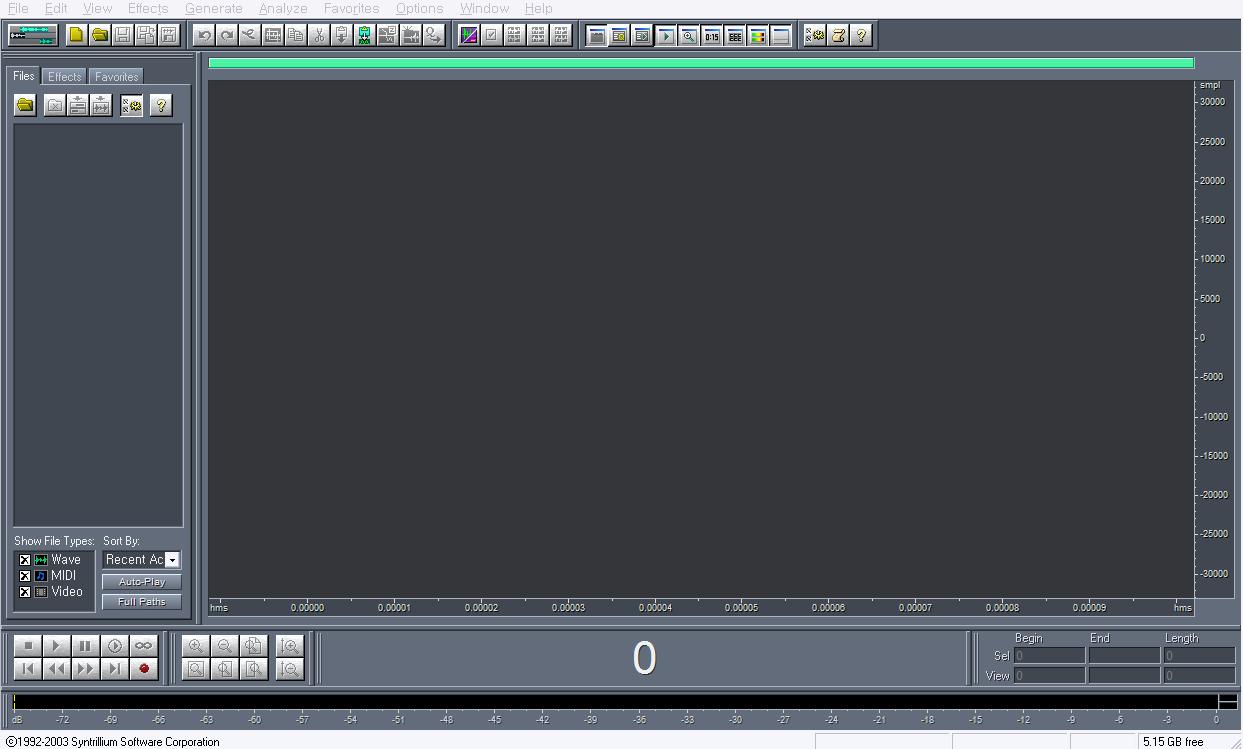
난생 첨보는 화면이 뜹니다?
그럼 하나씩 적응하면서 알아가는 수밖에 방도는 없습니다
상단은 메뉴가 있으며 인터페이스를 다양하게 변경할 수 있습니다 <환경 트윅 >
초회차고~ 여러분과 저는 초보니까 심플하게 설명하도록 하겠습니다
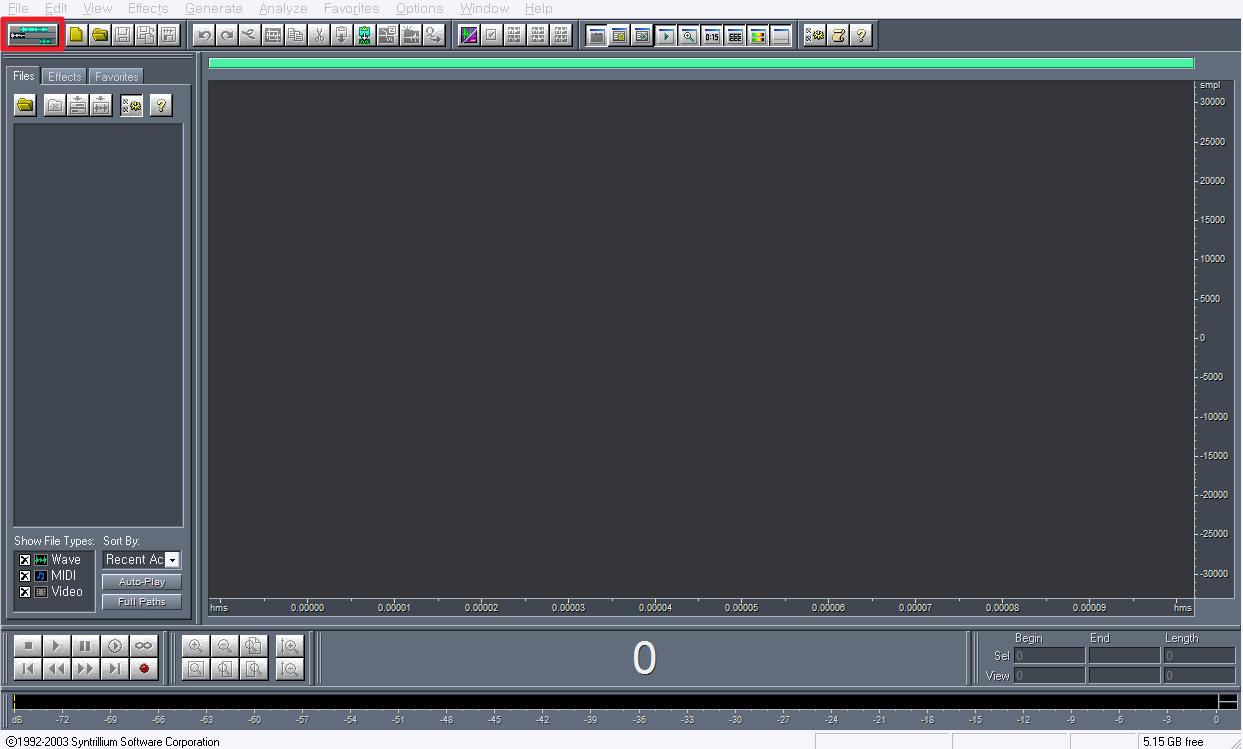
왼쪽 구석에 버튼을 누릅니다
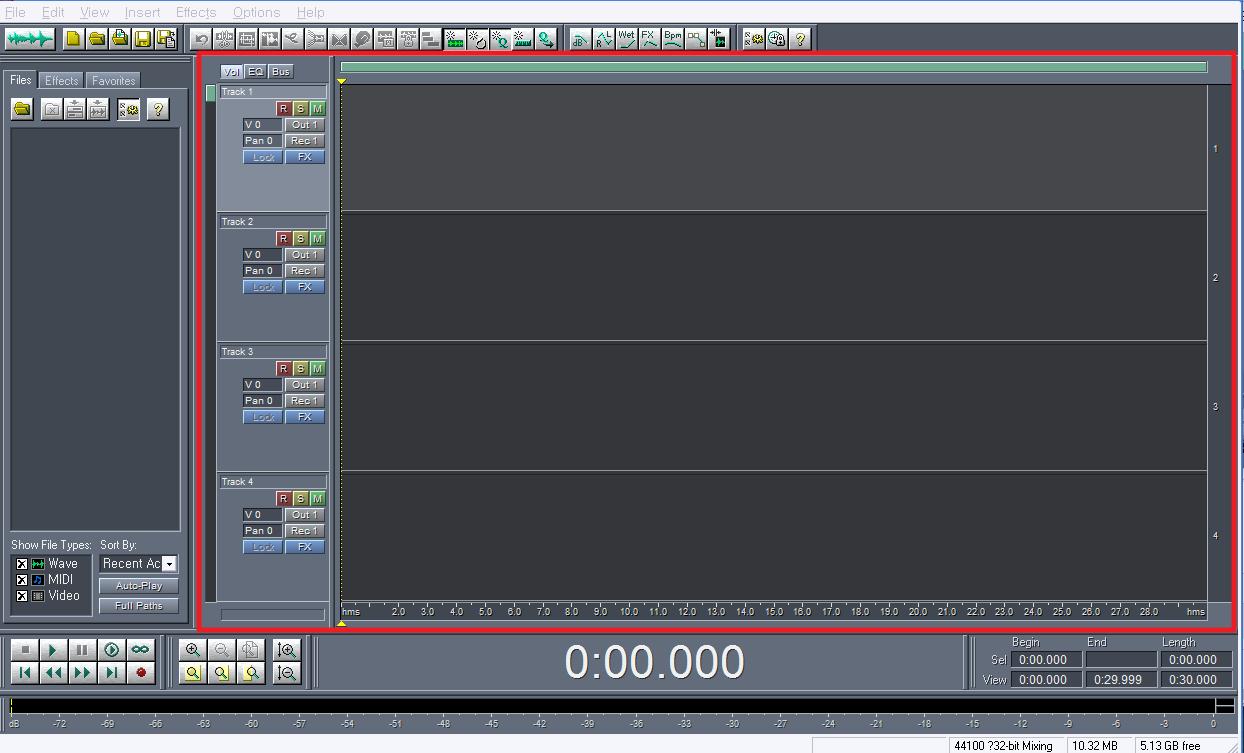
자 누르니 이번에는 우측창이 변하면서 멀티트랙 모드가 됩니다
저 트랙 하나하나에 사운드를 넣어서 다양한 조합으로 음악을 만드는 것으로 생각됩니다
일단 1번 트랙에 저는 mr 을 넣습니다 inst 라고 하죠~~ 반주를 넣는 것입니다
넣는 방식은 폴더에서 드래그앤 드롭이 저는 가장 편하다고 생각합니다
키보드의 스페이스키를 누르면 전체재생이 됩니다
또한 트랙위에서 우클릭을 한채로 드래그하면 트랙의 위치를 바꿀 수 있습니다 트랙0 트랙1 트랙2 트랙간 & 위치변경( 앞으로 땡기고 뒤로 빼고~~)
익히는대는 실습이 최고입니다 / 바로 해보면 설명이 딥따 길구나를 이해하게 됩니다 ㅋ
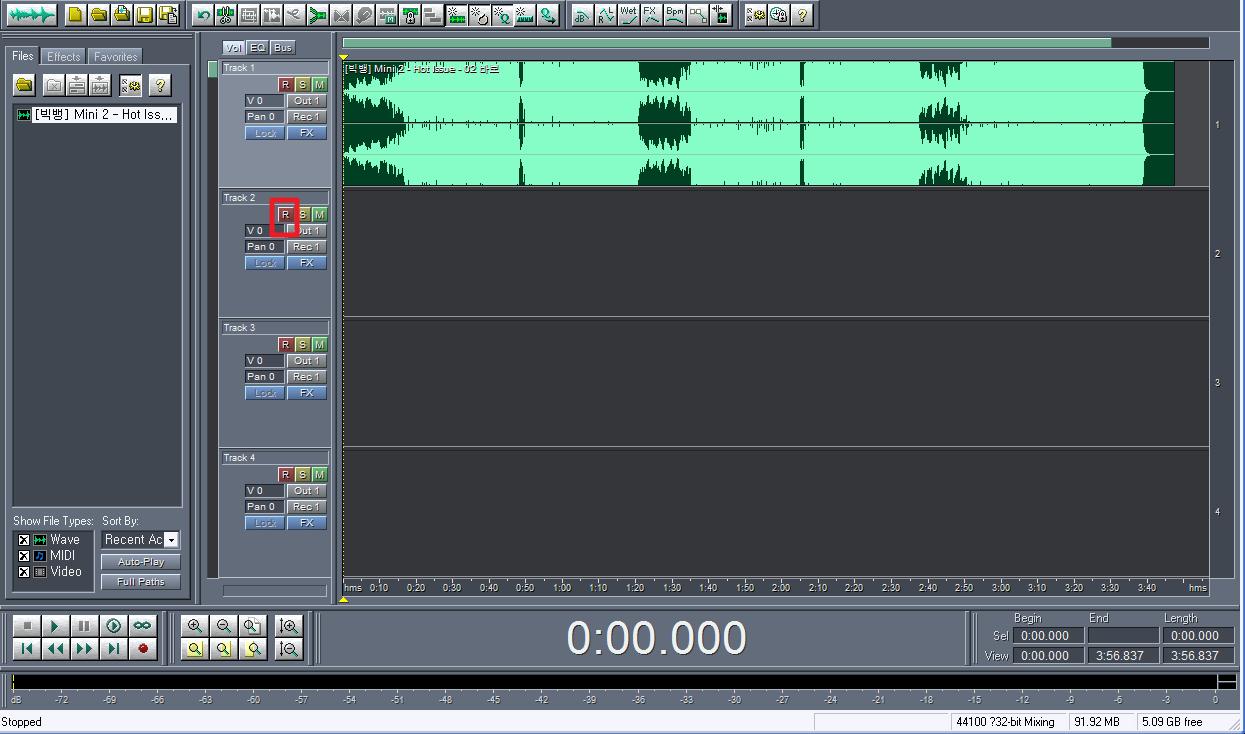
트랙마다 r알버튼이 있는데 이것은 레코딩의 r알로 알고 있습니다
녹음을 한다는 뜻이죠~ 웬만한 전자기계는 예전에는 <빨간>색이 녹음의 개념이 있었답니다(비디오, 카세트...)
누른 후 마이크를 컴퓨터에 연결하고 헤드셋도 상관 없음(ufo같은 고급기기를 쓰시는 분들은 혹시나 모르니 프로그램 구동전 미리연결을)
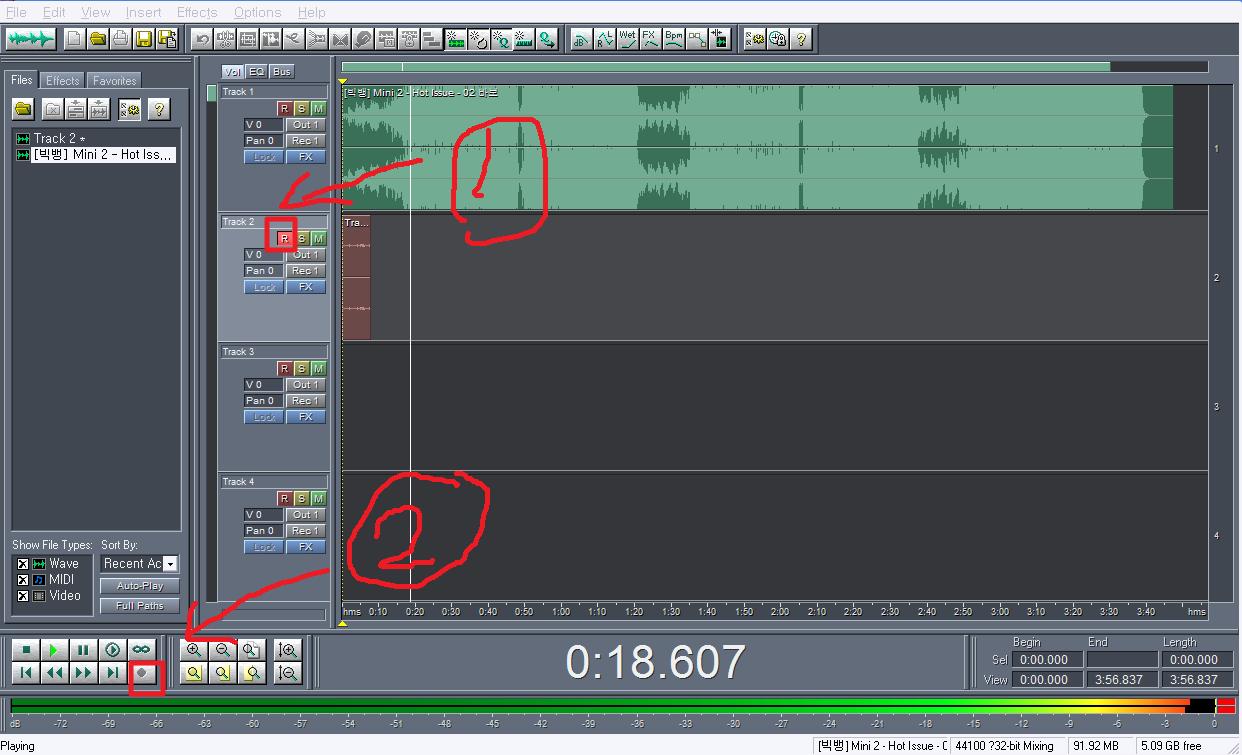
1번을 누른 후 2번을 누르고 마이크에 신나게 목소리를 녹음시키면 됩니다
자 거의 다 끝나갑니다 초보 여러분들 좀만 더 힘내세요~~
트랙을 다 녹음했다면? mp3 로 만들어야겠죠? 이제 그 방법을 설명합니다
메뉴에 edit - mixdown to file - all waves
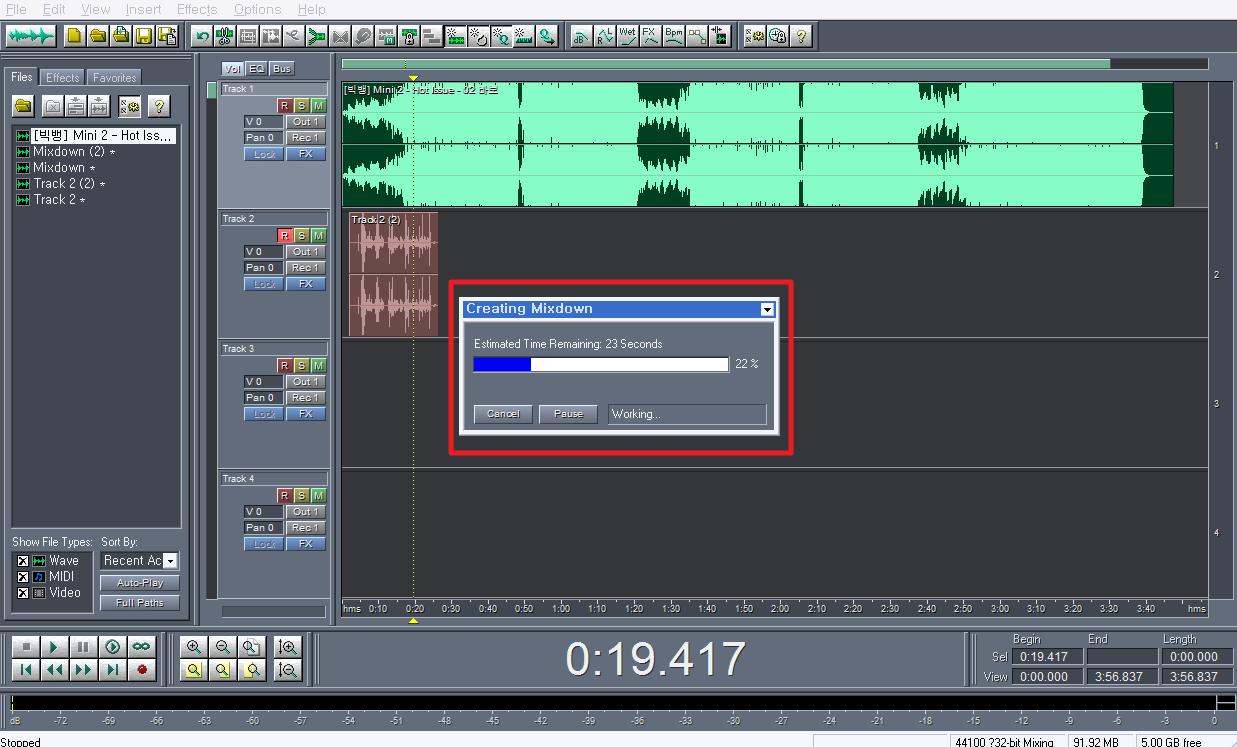
해킹작업이 작업이 끝나면
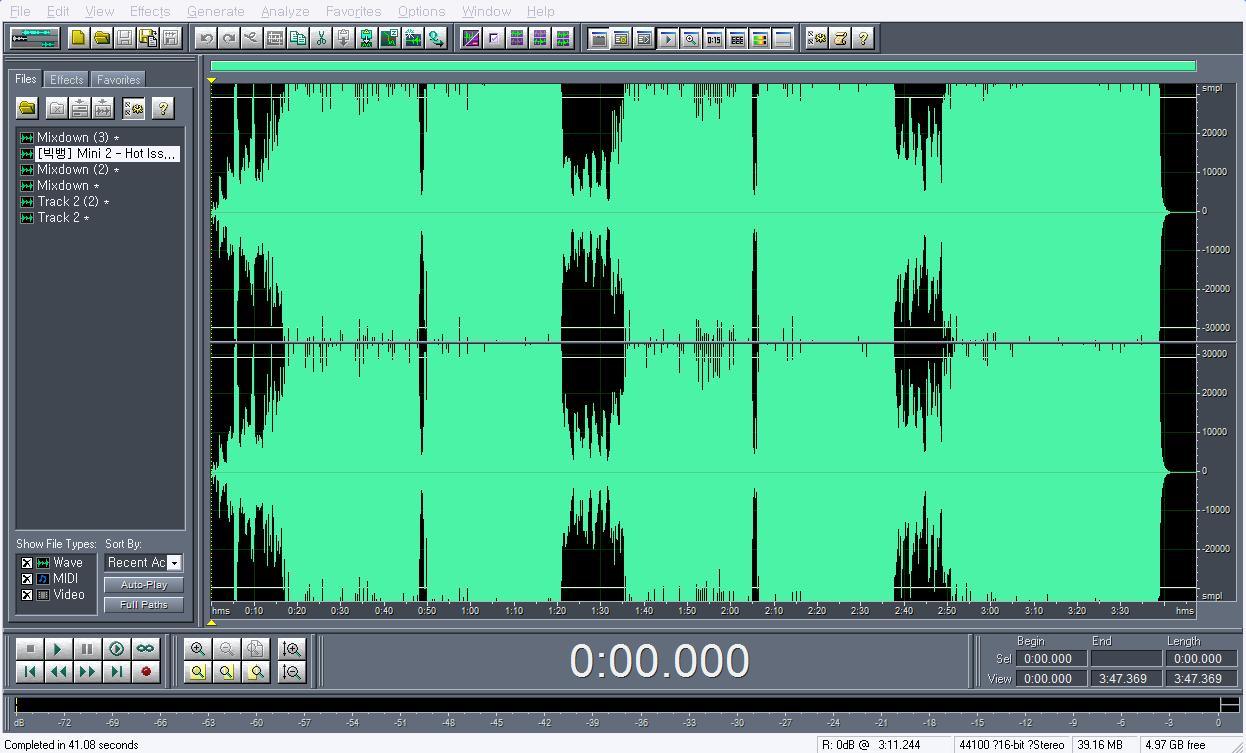
이런식으로 트랙이 합쳐지고~~ 이걸 파일로 뽑아야겠죠?
file - save as - 파일형식은 mp3 로하시고 / 음원이름을 넣어주고 원하는 위치에 저장을 하면

모든 작업이 완료가 됩니다
<누구나 할 수 있는, 나는 가수다 편이였습니다>
감사합니다 ㅋ











